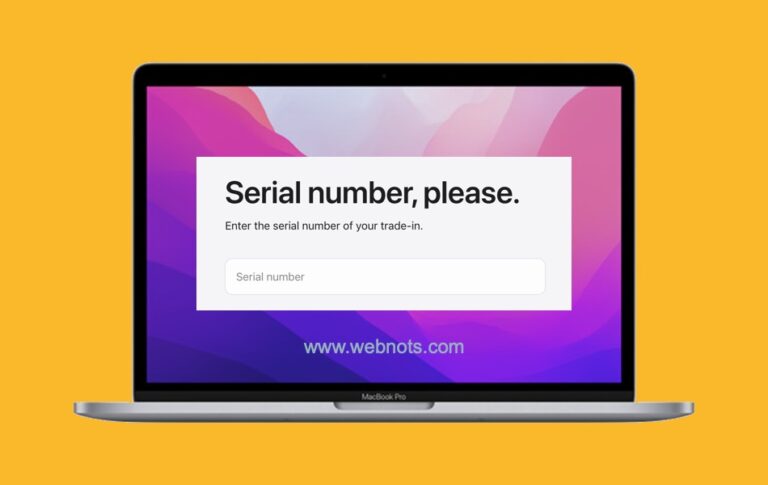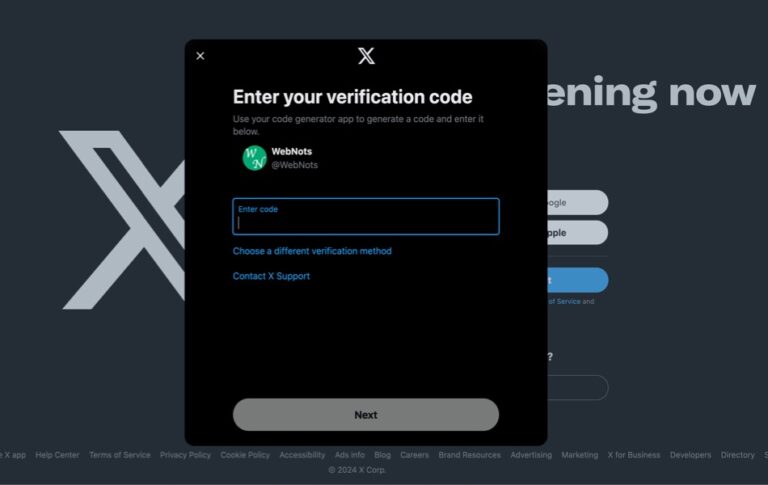Как остановить автоматическое выделение всего слова в Microsoft Word? –
Выбор текста — одно из частых действий, которые вы будете выполнять при работе с документами Microsoft Word. Когда вы попытаетесь выделить букву или несколько букв, Word автоматически выделит все слово. Возможно, вы хотите выбрать несколько букв и изменить их цвет для выделения, но Word выделит все слово, что сведет вас с ума. Вот как вы можете запретить Word автоматически выбирать все слово в версиях для Windows и Mac. Узнайте больше советов Word, которые помогут повысить производительность.
Остановить выделение всего слова в Windows Word
- Откройте приложение Microsoft Word и перейдите в меню «Файл > Параметры».
 Открыть параметры Word
Открыть параметры Word
- Перейдите на вкладку «Дополнительно» и проверьте раздел «Параметры редактирования».
- Снимите флажок «При выборе автоматически выбирать все слово».
- Нажмите кнопку «ОК», чтобы закрыть всплывающее окно «Параметры Word».
 Отключить выделение всего слова
Отключить выделение всего слова
Остановить выделение всего слова в Word для Mac
- Запустите приложение Microsoft Word для Mac и перейдите в меню «Word > Настройки…».
 Открыть настройки Word
Открыть настройки Word
- Откроется диалоговое окно «Настройки Word» и щелкните значок «Редактировать».
 Параметры редактирования слова
Параметры редактирования слова
- Снимите флажок «Выбирать все слово при выделении текста» в разделе «Параметры редактирования».
 Отключить выбор Word на Mac
Отключить выбор Word на Mac
После отключения этой опции вы можете легко выделить текст, и Word не будет автоматически выбирать слово.